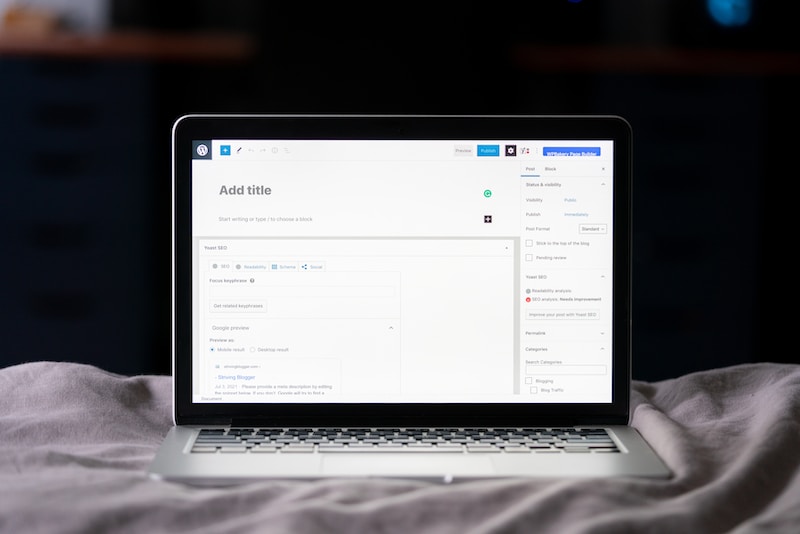
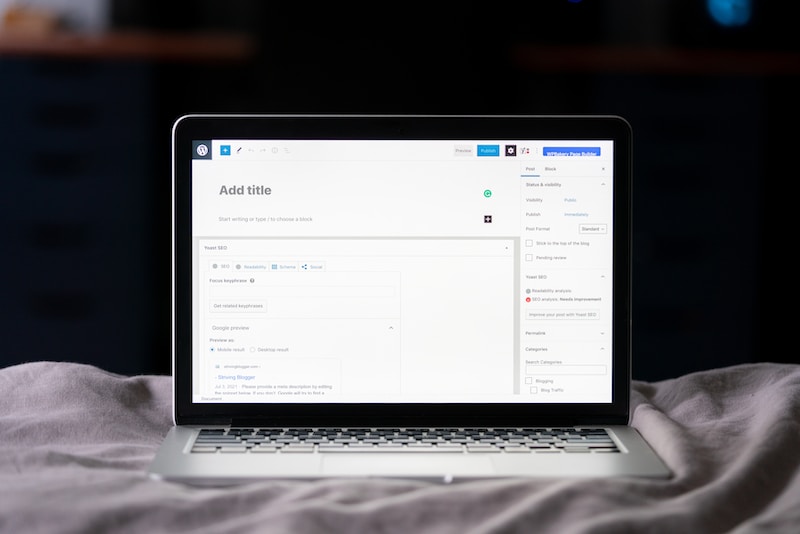
WordPress es una de las plataformas más populares para la creación de sitios web y blogs, ofreciendo numerosas funcionalidades y opciones de personalización. Entre ellas, se encuentra la capacidad de gestionar los comentarios de los usuarios, lo cual puede ser crucial para mantener la calidad y la relevancia del contenido de la página. En este artículo, exploraremos las razones por las cuales podrías querer deshabilitar los comentarios en tu sitio WordPress, así como las distintas maneras de hacerlo, ya sea de forma global o para publicaciones específicas.
Razones para Deshabilitar Comentarios
Los comentarios pueden ser una excelente manera de involucrar a los visitantes y fomentar una comunidad alrededor de tu contenido en WordPress. Sin embargo, hay circunstancias en las que deshabilitarlos puede ser beneficioso. Una razón común es la necesidad de reducir el spam, que puede ser un problema considerable, especialmente en sitios con alta visibilidad. Otra razón es mantener un aspecto más profesional y limpio en páginas que no requieren retroalimentación, como las páginas de venta o información corporativa. Además, moderar comentarios puede ser una tarea que consume tiempo, y no todos los administradores de sitios web disponen de los recursos necesarios para hacerlo correctamente.
Métodos de Desactivación en WordPress
WordPress ofrece diferentes métodos para deshabilitar comentarios, los cuales pueden ser aplicados de acuerdo a las necesidades específicas de cada sitio. Una opción es utilizar la configuración integrada de WordPress que permite ajustar las preferencias de los comentarios a nivel del sitio o en publicaciones y páginas individuales. Otra alternativa es recurrir a plugins especializados que ofrecen un mayor control y opciones adicionales para la gestión de comentarios. Estos plugins a menudo vienen con funciones para desactivar los comentarios en tipos de contenido personalizados o en medios adjuntos.
Deshabilitar Comentarios Globalmente
Para deshabilitar comentarios de manera global en tu sitio WordPress, debes ir a la sección de «Ajustes» y luego a «Discusión» dentro de tu panel de administración. Aquí puedes desmarcar la opción «Permitir que las personas envíen comentarios en las nuevas entradas», lo que aplicará la configuración a todas las futuras publicaciones. Sin embargo, si deseas que la desactivación afecte también a las publicaciones existentes, tendrás que editarlas manualmente o utilizar una función de edición rápida para cambiar la configuración en masa. Visita la documentación oficial de WordPress para obtener más detalles sobre cómo realizar estos cambios.
Controlar Comentarios en Publicaciones Individuales
Si prefieres tener un control más granular sobre los comentarios, WordPress te permite habilitar o deshabilitar los comentarios en publicaciones individuales. Al editar una entrada o página, simplemente busca la sección «Discusión» en la pantalla de edición y marca o desmarca la casilla «Permitir comentarios». Esta configuración te da la flexibilidad de seleccionar en qué contenido deseas permitir comentarios y en cuál no, lo cual es ideal para sitios que solo quieren comentarios en ciertos tipos de publicaciones. Si no ves la opción de Discusión, asegúrate de habilitarla desde la opción de «Pantalla de Opciones» ubicada en la parte superior de la pantalla de edición.
Desactivar los comentarios en WordPress es un proceso sencillo que puede traer grandes beneficios a tu sitio web, desde mejorar la seguridad hasta disminuir la carga de trabajo de moderación. Siguiendo los pasos mencionados en esta guía, podrás gestionar eficientemente la interacción con los usuarios en tu sitio WordPress. Recuerda que mantener un ambiente digital limpio y profesional es primordial para la imagen de tu marca o empresa en línea. Con estas herramientas, WordPress te ofrece la flexibilidad necesaria para lograrlo con éxito.